Робота в Proteus. Частина 3
Ну от і настало час розповісти вам про особливості моделювання схем на мікроконтролерах у віртуальному середовищі PROTEUS. Крім цього поясню, як створювати віртуальний COM порт у цьому ж PROTEUS'і.
Розпочнемо з мікроконтролерів. Взагалі всі мікроконтролери та мікропроцесори, які є в бібліотеці PROTEUS'а, розміщені під заголовком «Microprocessor IC». Для мікроконтролерів завжди слід вибирати шину живлення VCC.
Тепер що стосується керуючої мікроконтролером програми. Програма може бути як на асемблері, так і вже скомпільований варіант (друге більш переважно). Щоб використовувати файл програми з розширенням «.hex», потрібно щелкнути по мікроконтролеру правою кнопкою миші, вибрати пункт «правка властивостей», далі в цьому пункті вибрати графу «program file» та ввести шлях до файлу, або просто щелкнути по значку «відкрити папку» і вказати потрібний файл. Після цього жодних додаткових дій не потрібно, окрім натискання кнопки «ОК». З асемблерним файлом трохи складніше. Вибрати цей варіант можна також щелкнув правою кнопкою миші по мікроконтролеру і вибравши пункт «додати/видалити файли виходу». Для правильної компіляції програмного файлу потрібно вказати кодування, з якого слід перетворити файл.
Як приклад, можна розглянути схему двоканального термометра на PIC16F84A (взята звідси).
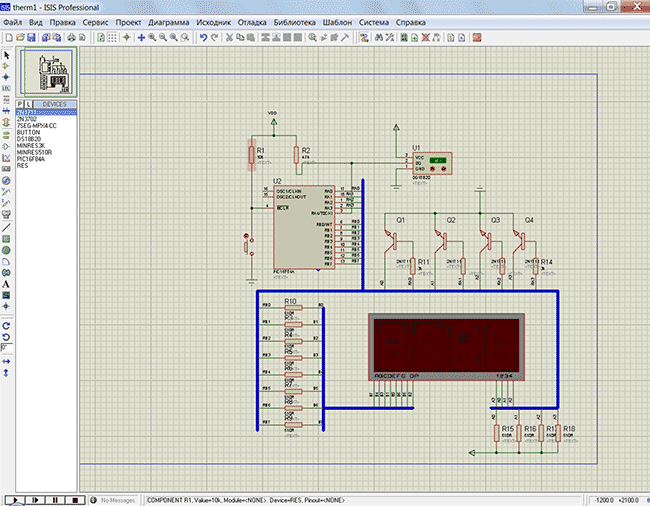
Спочатку як зазвичай складаємо схему. Після цього вибираємо файл програми з розширенням «.hex» і натискаємо «ОК». Тепер можна запустити пристрій і подивитися, як воно працює. Після успішного запуску пристрою за допомогою файлу .hex спробуємо і з файлом .asm. Увага! Якщо ви спочатку використовували файл .asm, а потім вирішили перевірити на .hex, спочатку видаліть з проекту файл .asm, оскільки програма все одно буде запускатися з асемблерного файлу. Отже, вибираємо файл therm84a.asm і натискаємо кнопку «Пуск». Іноді може вискакувати таке вікно:
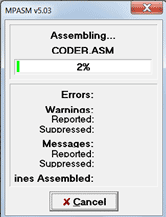
Воно показує, що вихід компілюється. Якщо компіляція пройшла без помилок, то програма запускається і схема працює, якщо ж з якоїсь причини сталася помилка, то відкриється вікно з відомостями про помилку/помилки під час компіляції. Найчастіше це відбувається через вибір неправильного компілятора.
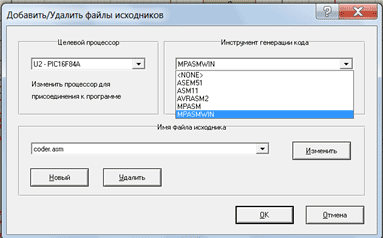
Але наша програма була успішно скомпільована і запустилася відразу. На цьому можна закінчити з мікроконтролерами, оскільки стаття – не книга, в ній саме основне.
Тепер про віртуальний COM порт. Підключити віртуальний порт легко, важче його знайти, тому без допомоги пошуковика нам не обійтися. У PROTEUS'і віртуальний COM порт називається COMPIM, саме це назва ми і вводимо в рядок пошуку.
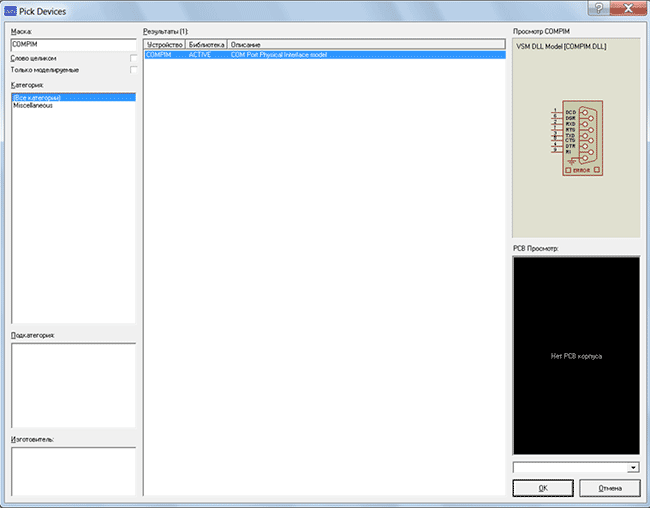
Усі функції цього віртуального порту знаходяться під пунктом «Правка властивостей». Для правильної роботи цього пристрою потрібно подивитися налаштування свого реального порту на комп'ютері і виставити аналогічні віртуальному. Але для початку можна обійтися і без них.
Тепер можна перейти до симуляції роботи COM порту в PROTEUS. Для цього нам знадобиться, власне, PROTEUS і ще дві програми. Одна - для створення пари COM портів: Реальний <-> Віртуальний. А друга для наглядного прикладу роботи віртуального порту. Спочатку встановлюємо програму для створення пари Реальний <-> Віртуальний порт. Вона називається VSPD XP 5 (є в додатку до статті). Після установки програма попросить, щоб ми перезавантажили комп'ютер - перезавантажуємо. Оскільки софт платний, то ми попрацюємо з демо-версією, вона нам все одно один раз буде потрібна, а якщо дуже хочеться повну - кряк можна знайти в інтернеті. Отже, після запуску програми з'явиться вікно:
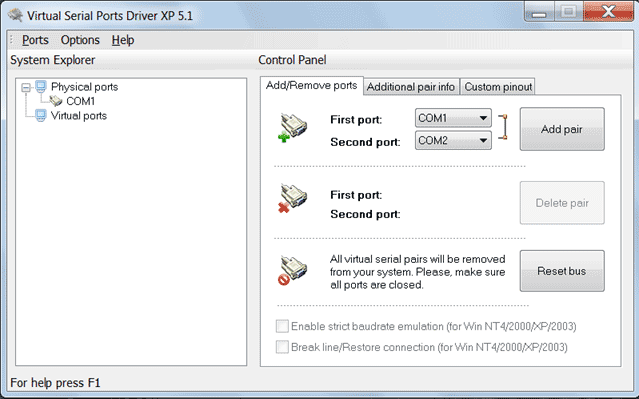
Ми натискаємо на кнопку "Add pair". В результаті додаються ще два порти під "Virtual ports". Після операції перезавантажуємо комп'ютер, щоб зміни вступили в силу. Потім запускаємо PROTEUS, вибираємо COM порт і віртуальний термінал. Віртуальний термінал вибирається так:
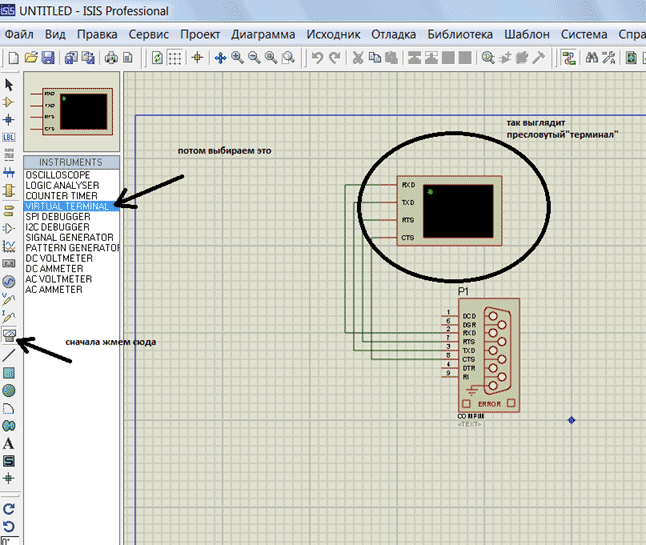
Далі з'єднуємо COM і термінал, як показано на малюнку вище, і запускаємо програму №2, а саме Terminal.exe. Ця програма дозволяє відправляти дані на COM порт. Запустивши додаток, ми побачили таке вікно:
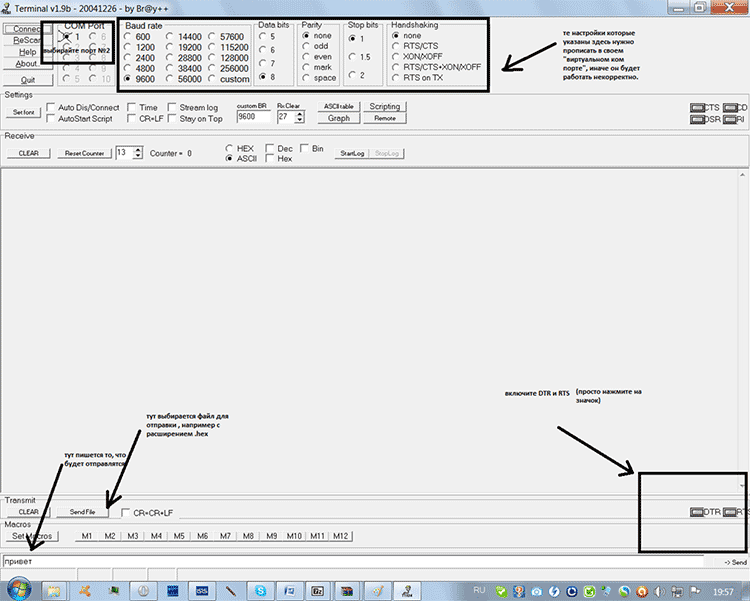
Слідкуйте за інструкціями і встановіть потрібні значення параметрів портів та передачі. Тепер запустіть симуляцію в PROTEUS. Після цього натисніть «connect» у верхньому лівому куті програми «Термінал», далі, в нижньому рядку напишіть якесь слово (без різниці російською чи англійською), наприклад «привіт», і подивіться на вікно «віртуального термінала» в PROTEUS - там буде це повідомлення! Це найпростіший спосіб симуляції роботи COM порту в PROTEUS. Можливо, матеріал про більш складні симуляції спільно з COM портом в PROTEUS увійде в мою наступну статтю. Удачі вам в експериментах!
- proteus3.rar (2091 Кб)